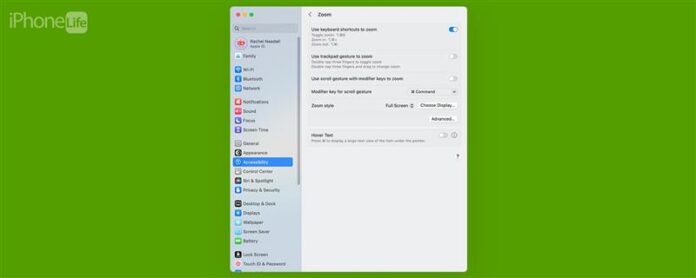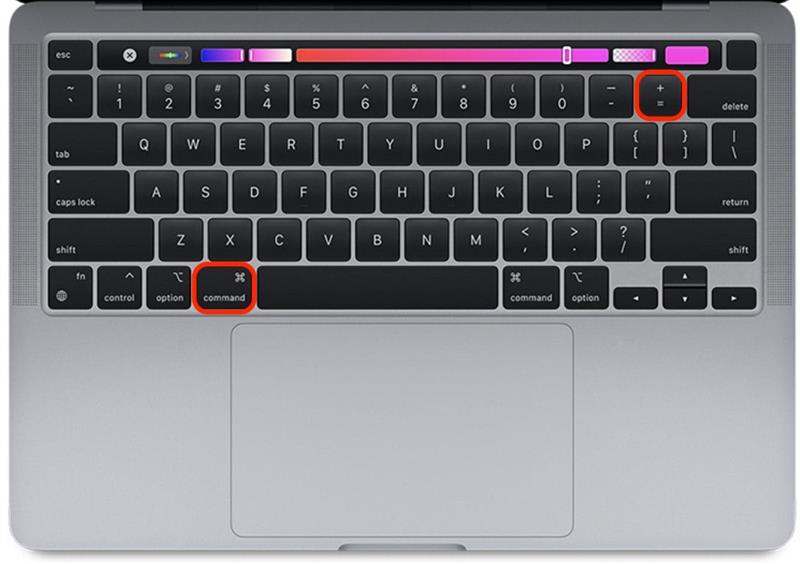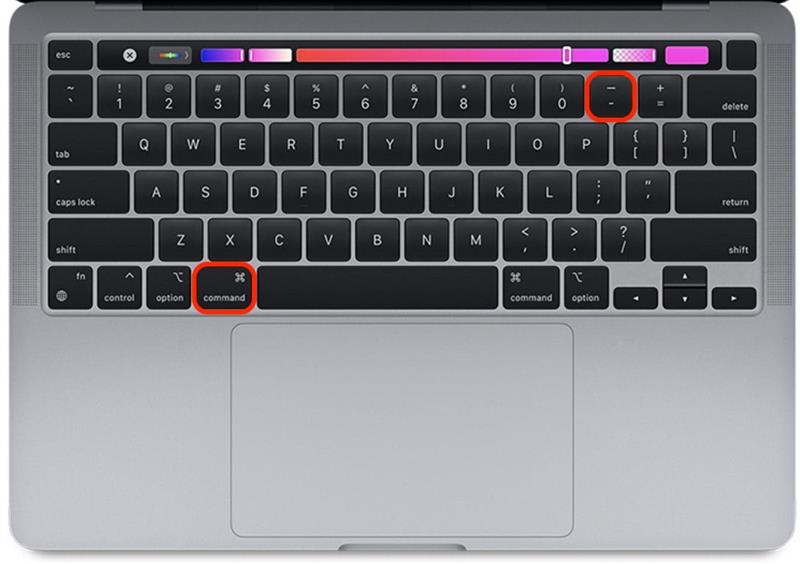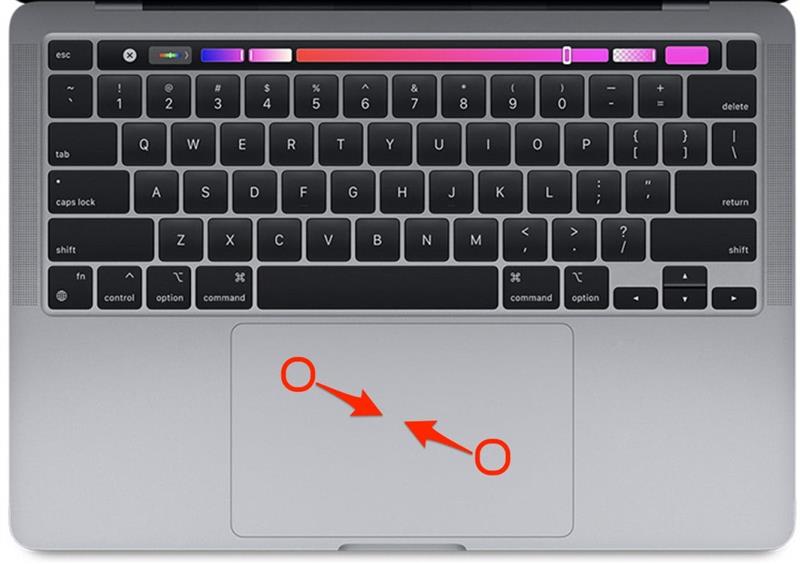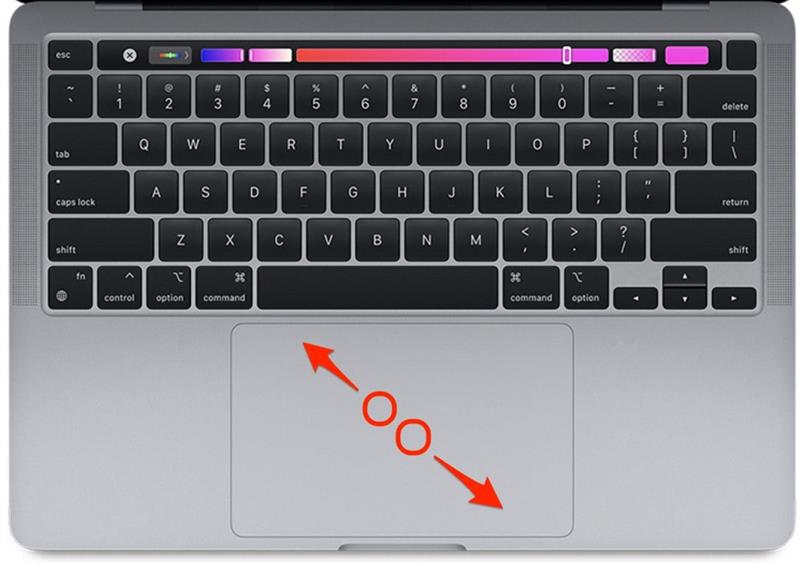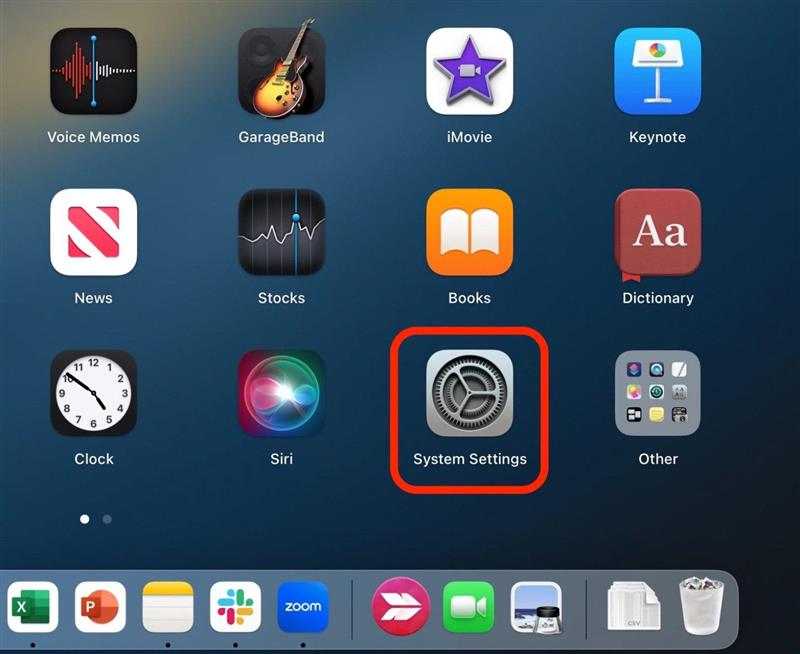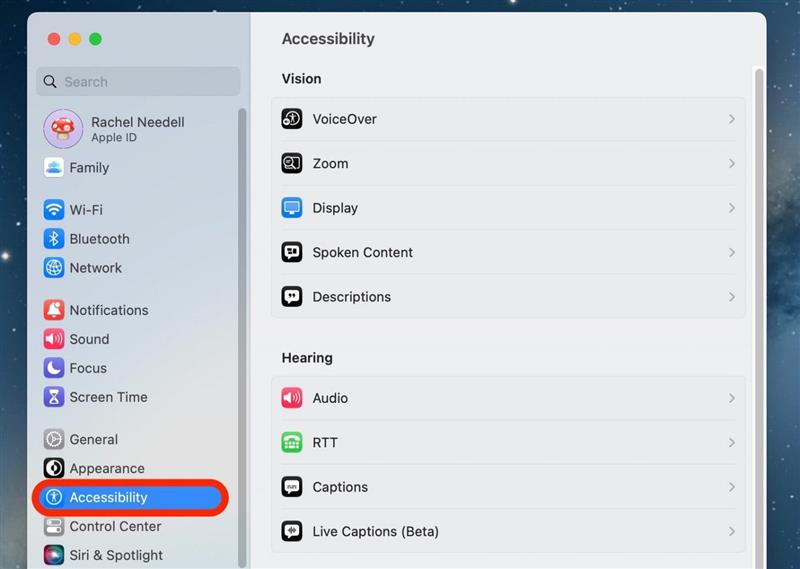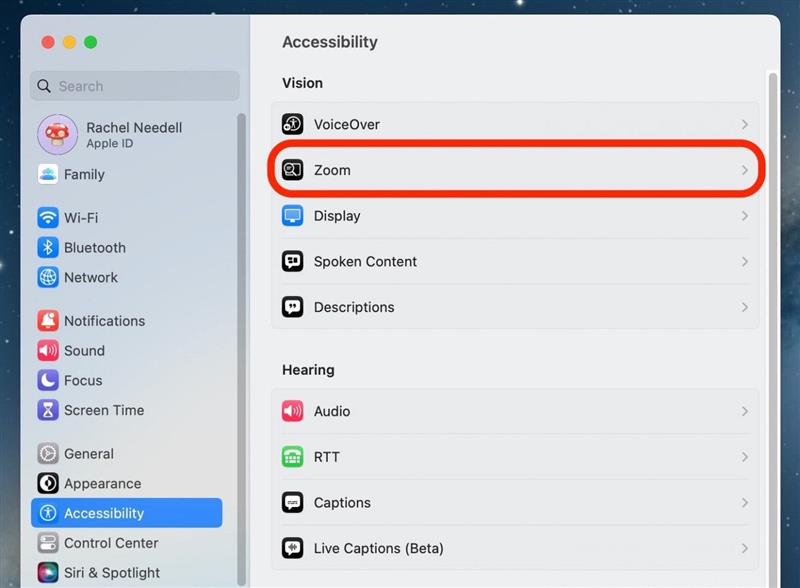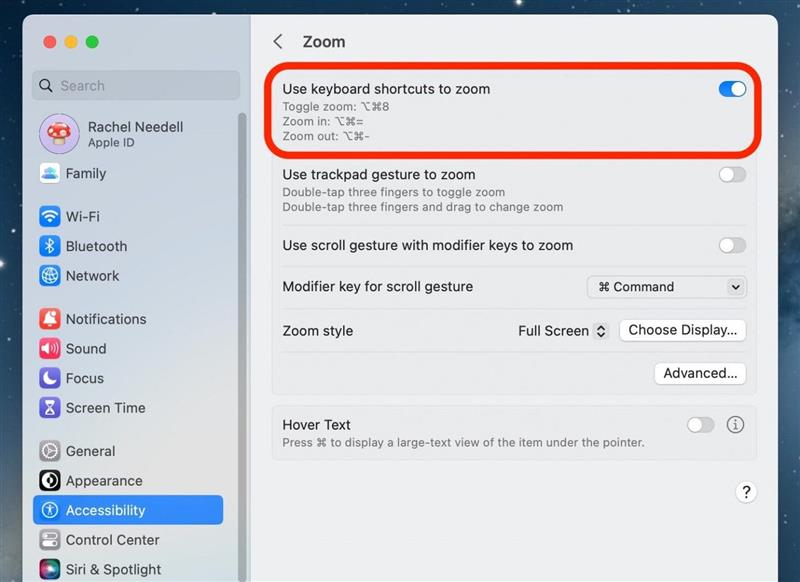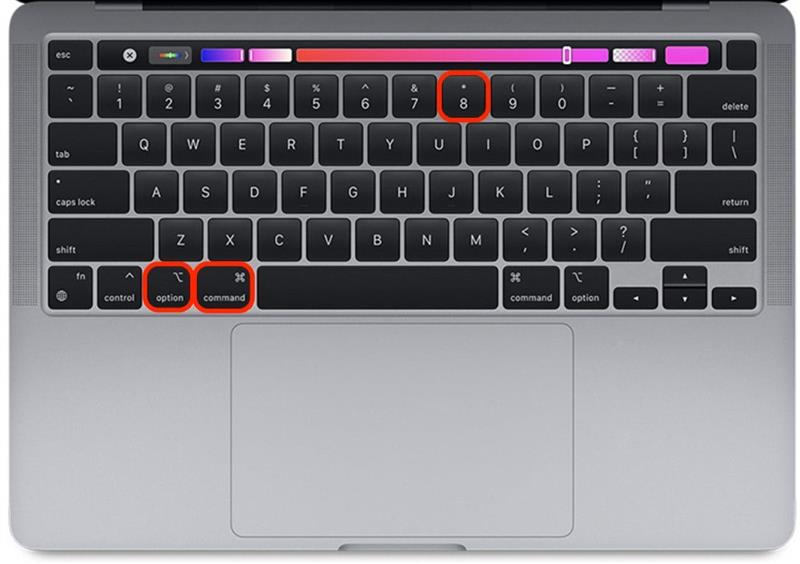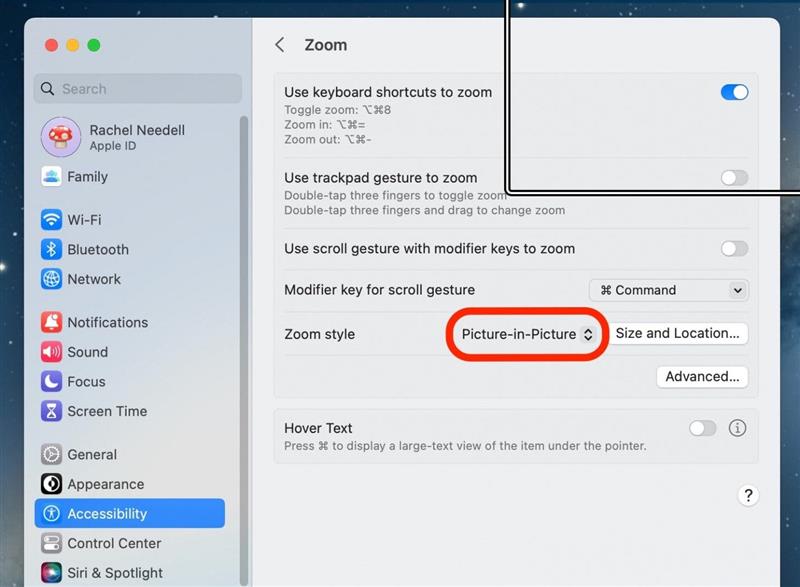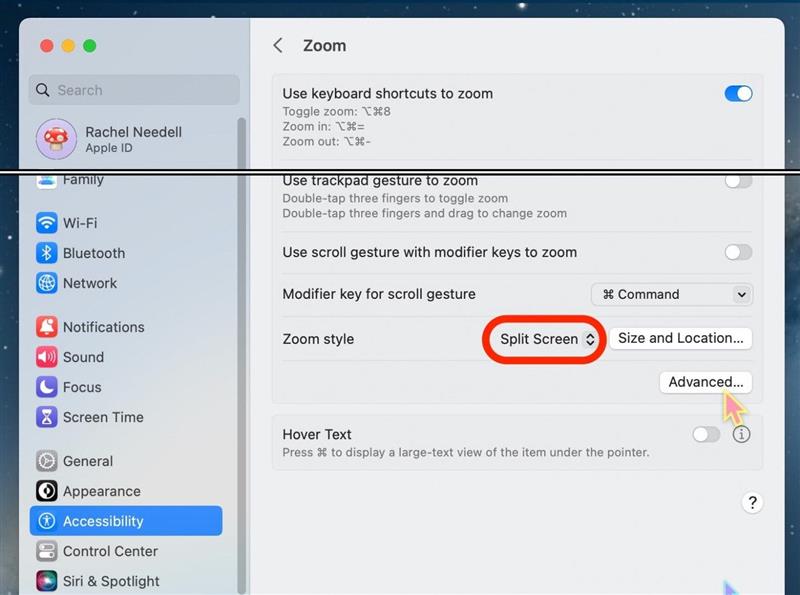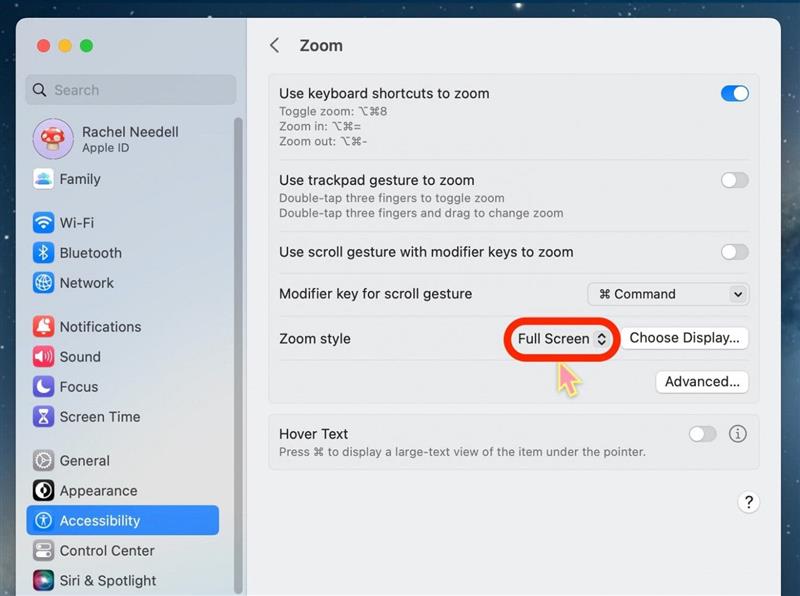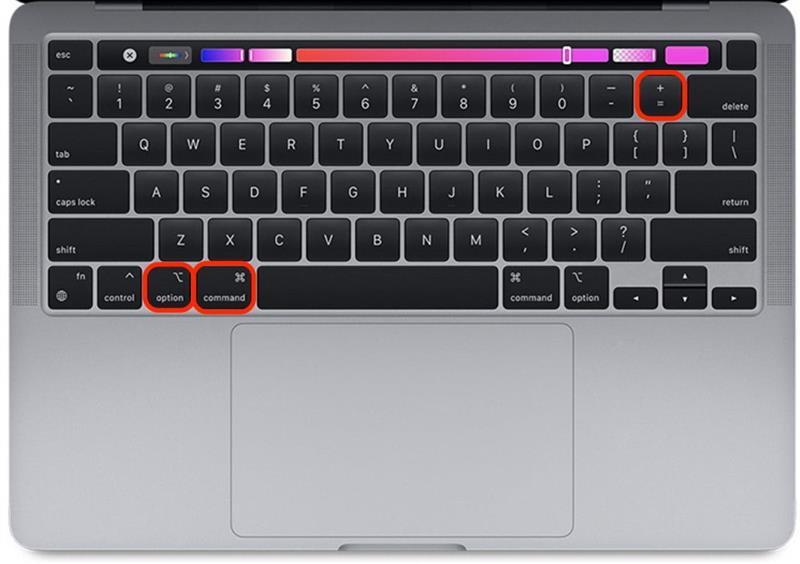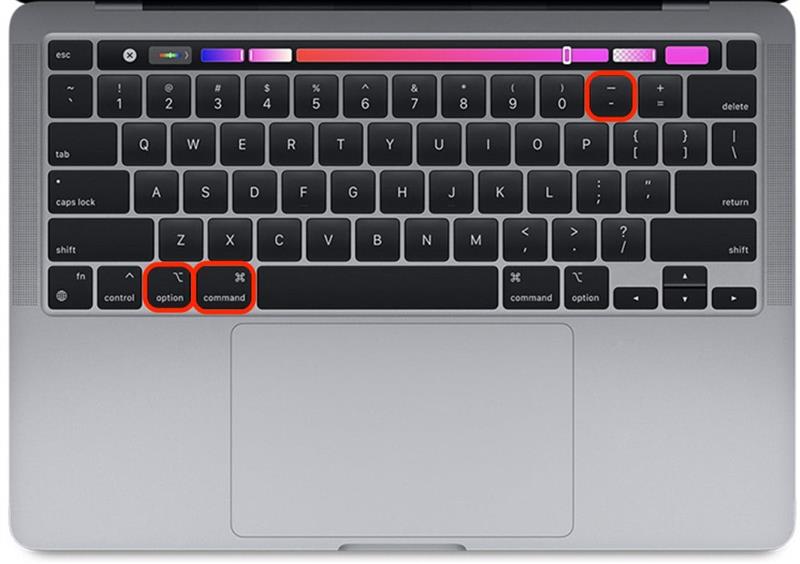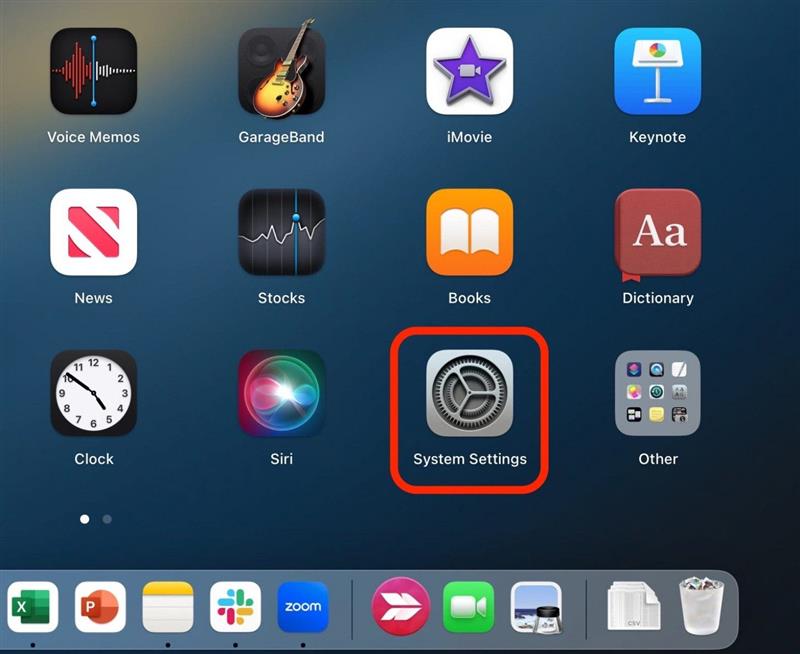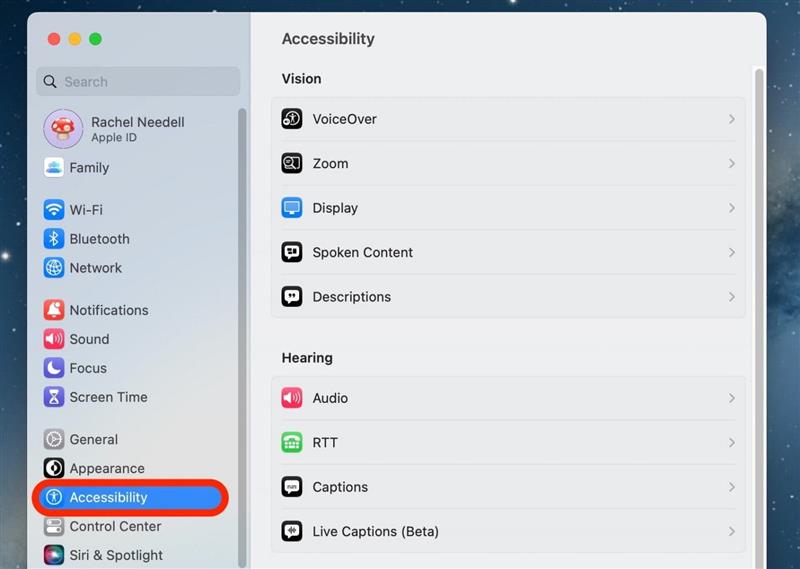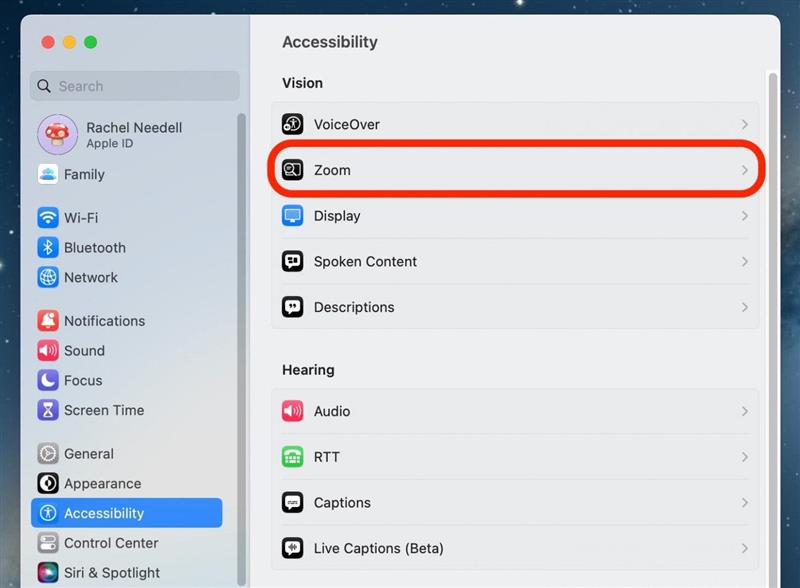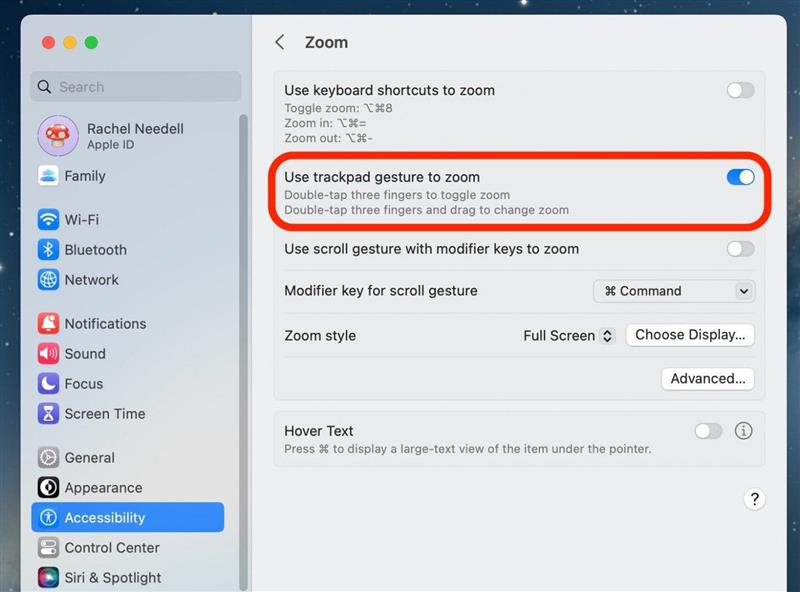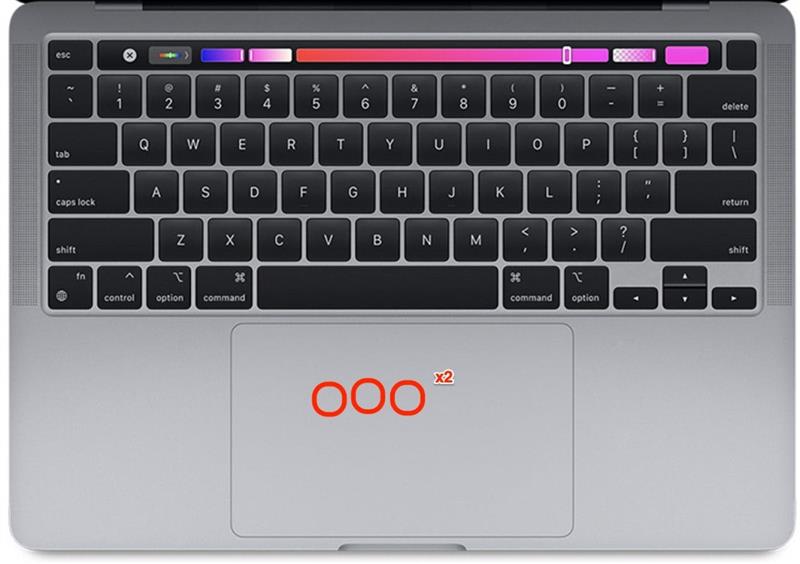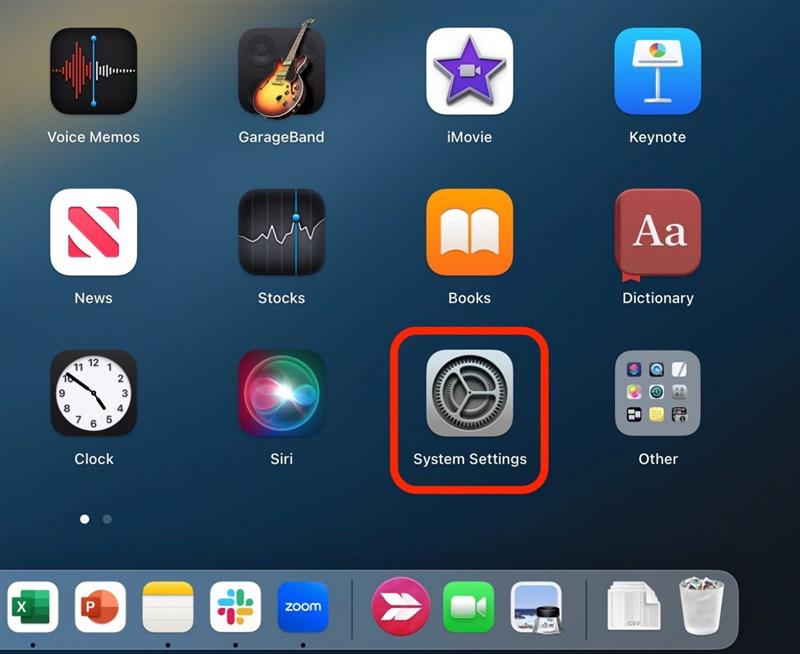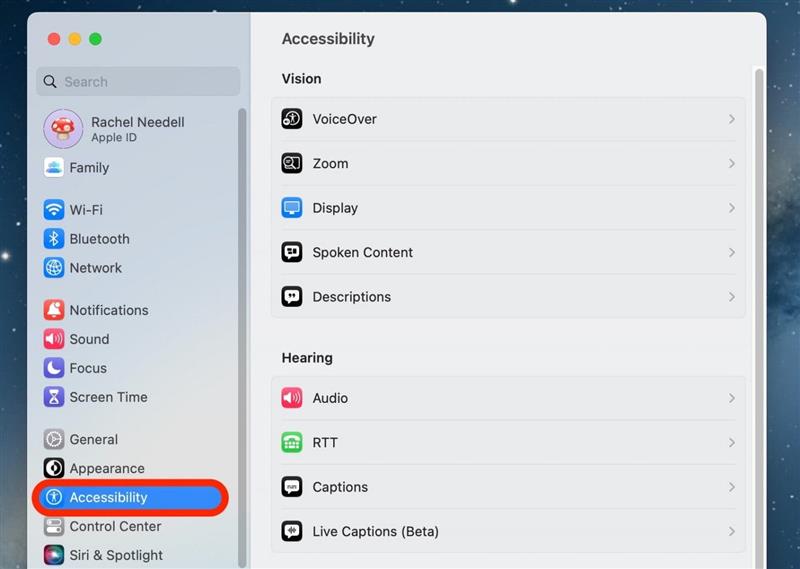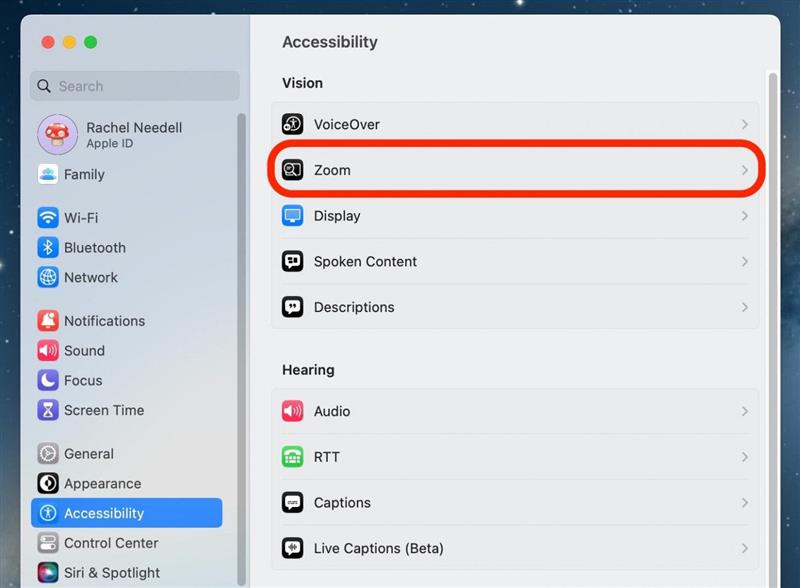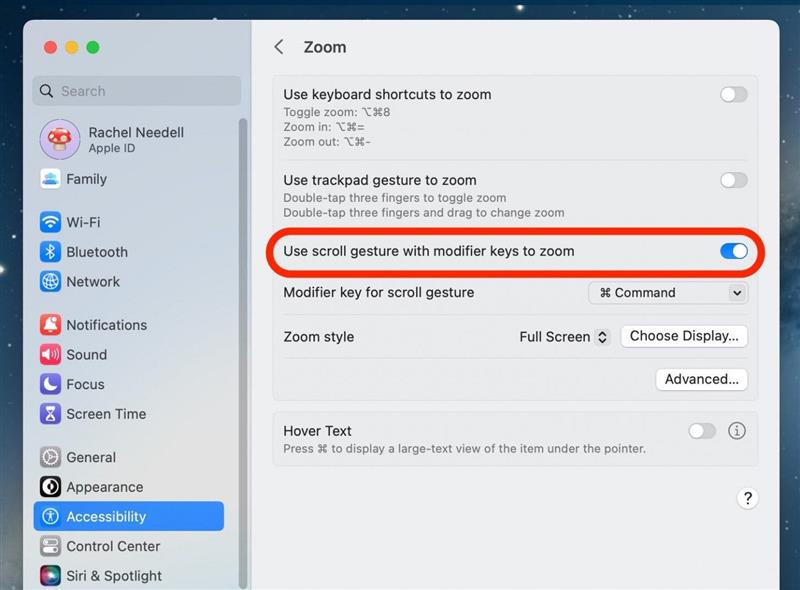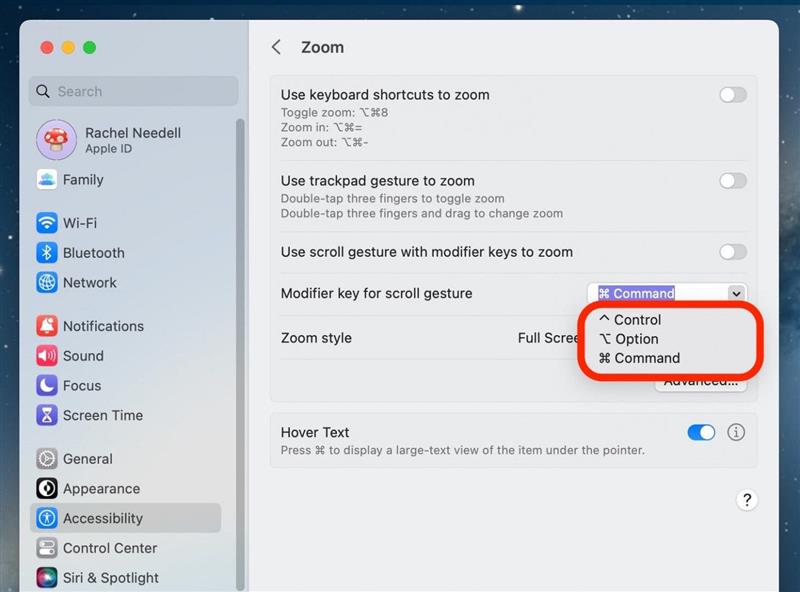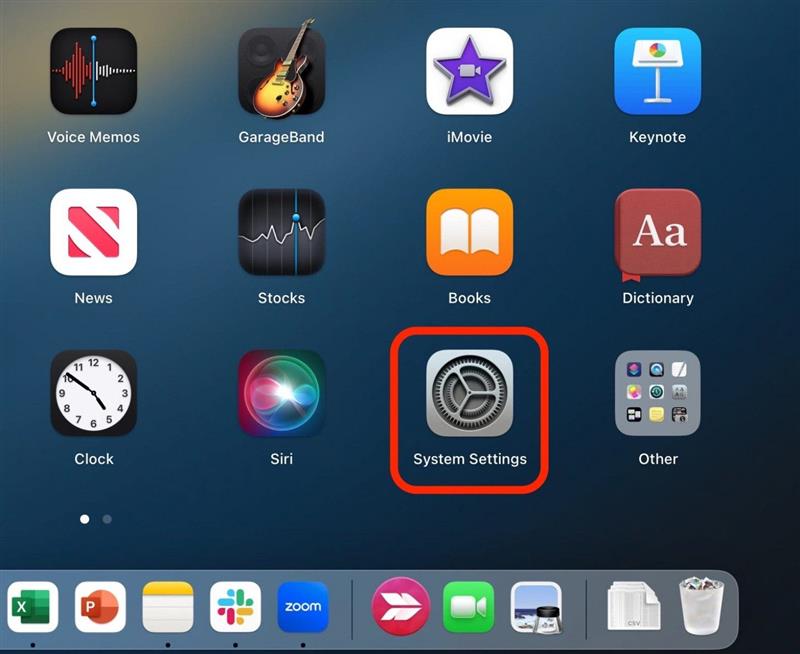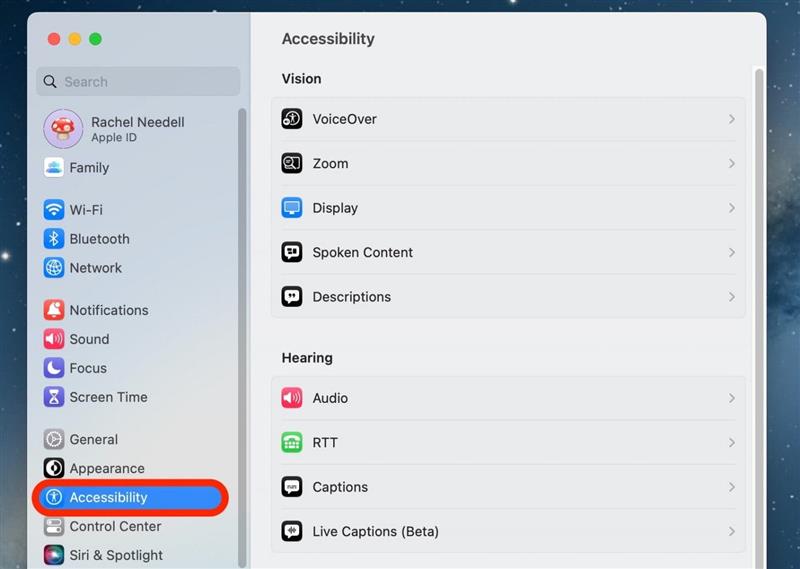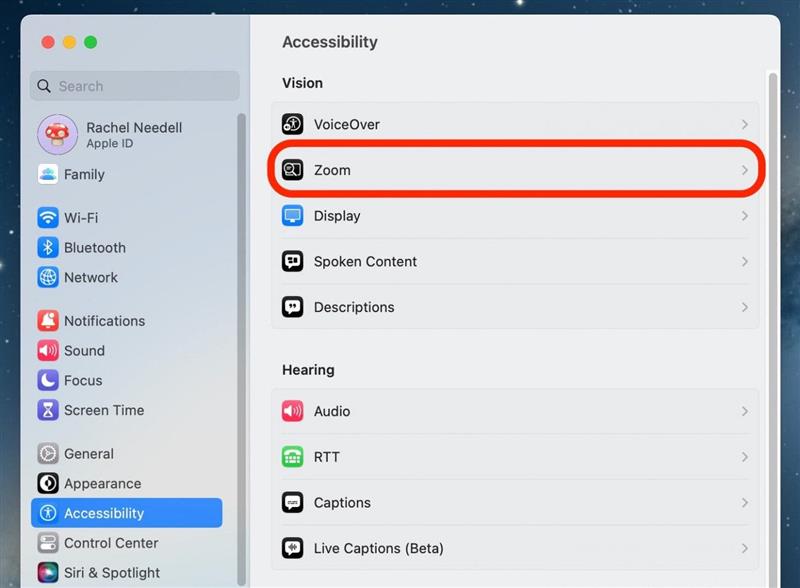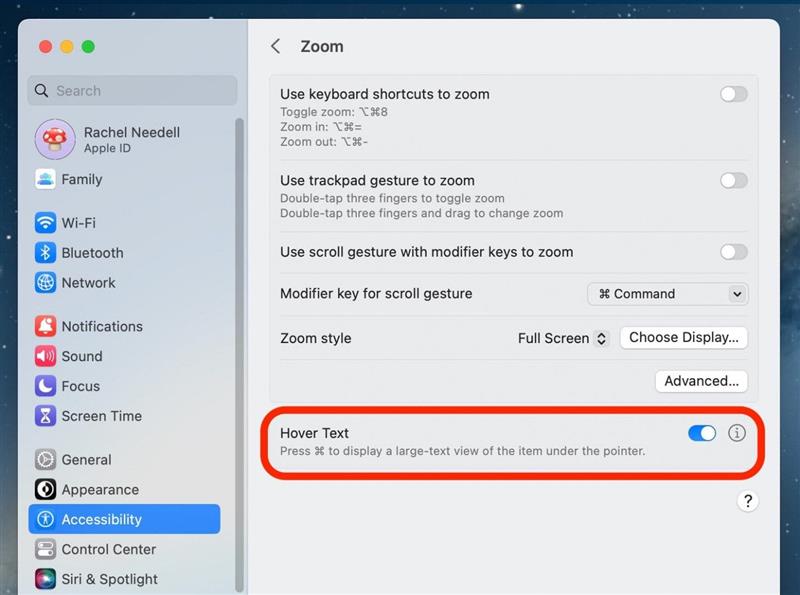Text na vašom počítači je niekedy príliš veľký alebo príliš malý na potešenie z čítania. Alebo možno sa vaša obrazovka uviazla priblížená a teraz ju musíte priblížiť. Existuje veľa možností, ak potrebujete vedieť, ako sa priblížiť pomocou počítača Mac alebo priblíženie na počítačoch Mac. Ukážeme vám, ako priblížiť sa na jednom okne, ktoré je otvorené na vašom počítači Mac, alebo priblíženie alebo von na celej obrazovke MAC. Navyše pôjdeme cez Hover Text, čo je pekná možnosť stredného pozemku. Tu je všetky spôsoby, ako môžete priblížiť z počítača Mac.
Ako priblížiť Mac v jednom okne
Ak chcete len vedieť, ako priblížiť alebo von na jednom okne, ako je Safari, uvedomte si, že táto metóda nie vždy zväčšuje okno a niekedy len zväčšuje alebo minimalizuje text v okne Máte otvorené.
Priblížte sa a von na okne Mac s klávesovými skratkami
Prvý spôsob priblíženia na počítačoch Mac je so skratkami klávesnice. Ak sa vám páči tipy, ako používať svoje zariadenia Apple, nezabudnite sa zaregistrovať na náš bezplatný tip dňa denného .
- Otvorte kompatibilné okno, ako je aplikácia Safari, a stlačte príkaz a potom = súčasne priblížiť.

- Potom stlačte príkaz a – súčasne, aby ste priblížili.

Priblížte sa na okne Mac s trackpadom alebo myšou
Klasickým spôsobom, ako priblížiť a von z okna na počítači Mac, je použitie gestá na štipanie trackpad. To však nie vždy funguje správne, pretože umiestnenia prstov môžu byť trochu zložitejšie.
- Otvorte kompatibilné okno, ako je aplikácia Safari, a pritiahnite si dva prsty.

- Potom si priblížte dva prsty, aby ste priblížili.

Ako priblížiť a z celej obrazovky Mac
Ak chcete urobiť celú obrazovku priblíženie na rozdiel od jedného otvoreného okna, musíte najskôr prejsť do nastavení prístupnosti Mac.
Priblíženie celej obrazovky na počítači Mac s klávesovými skratkami
Po povolení tejto funkcie v rámci nastavení prístupnosti budete môcť použiť rovnaké klávesové skratky na priblíženie a von, ako je to možné, pre jedno okno. Tentoraz jednoducho pridáte kľúč „voľby“.
- Na počítači Mac otvorte nastavenia systému .

- Kliknite na prístupnosť .

- Kliknite na Zoom .

- Prepnite Použite klávesové skratky na priblíženie . Keď bude povolené, bude modrá.

- Ak chcete použiť klávesové skratky, stlačte Option-Command-8 súčasne, aby ste povolili prepínanie priblíženia. Ak chcete ukončiť prepnutie Zoom, znova stlačte klávesy.

- Ak chcete upraviť váš prepínač Zoom View, v štýle Zoom Vyberte buď obrázok v obraze , ktorý z myši zmení luxus na lupenie.

- Alebo vyberte rozdelenú obrazovku , aby ste zmenili polovicu obrazovky na zväčšený obrázok.

- Nakoniec vyberte celú obrazovku , aby ste mali o niečo viac zväčšené na obrazovke ako obvykle.

- Stlačte Option-Command- = súčasne priblížiť.

- Stlačte Option-Command a – súčasne priblížiť.

Celá obrazovka priblíži na počítačoch Mac s gestami trackpadu
Aj keď nemôžete upraviť nastavenia trackpad, aby ste mohli priblížiť alebo rozbaliť obrazovku Mac, môžete použiť iné gesto Trackpad, akonáhle ho povolíte v nastaveniach prístupnosti.
- Na počítači Mac otvorte nastavenia systému .

- Kliknite na prístupnosť .

- Kliknite na Zoom .

- Prepnite Použite gesto Trackpad na priblíženie . Keď bude povolené, bude modrá.

- Teraz, ak chcete použiť gesto Trackpad, dvakrát klepnite na trackpad s tromi prstami, aby ste povolili prepnúť Zoom . Ak chcete ukončiť prepínanie priblíženia, dvakrát klepnite na trackpad s tromi prstami.

Priblíženie celej obrazovky na počítači Mac s gestom zvitku a modifikátormi
Toto je ďalšia možnosť priblíženia a von na celej obrazovke na počítači Mac, ktorá je veľmi pohodlná a jednoduchá vykonaná. Jediné, čo musíte urobiť, je stlačiť kľúč podľa vášho výberu, keď robíte normálne gesto posúvania na vašej dráhe a priblížte alebo von na počítačoch Mac.
- Na počítači Mac otvorte nastavenia systému .

- Kliknite na prístupnosť .

- Kliknite na Zoom .

- Prepnite Použite gesto Scroll s modifikátormi na priblíženie . Keď bude povolené, bude modrá.

- Potom z rozbaľovacej ponuky vyberte tlačidlo modifikátor . Vybral som si príkazový kľúč, pretože je ľahké si ho zapamätať.

Ako používať hover text na priblíženie malého textu
Ak sa vám páči myšlienka zväčšiť text na obrazovke Mac, ale nechcete strácať mobilitu navigácie v okne alebo obrazovke Mac, ako bolo zamýšľané, text Hover je úžasnou strednou zemou. Text Hover vám ponúka možnosť vidieť text, ktorý sa vaša myš pohybuje ako veľmi veľká na dočasné obdobie. Takto to funguje:
- Ak chcete povoliť text Hover na vašom Mac, otvorte nastavenia systému .

- Kliknite na prístupnosť .

- Kliknite na Zoom .

- Prepnite Hover Text ON. Keď bude povolené, bude modrá.